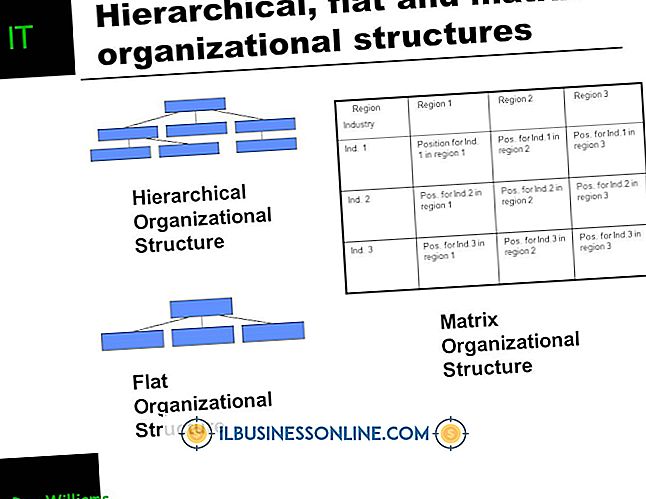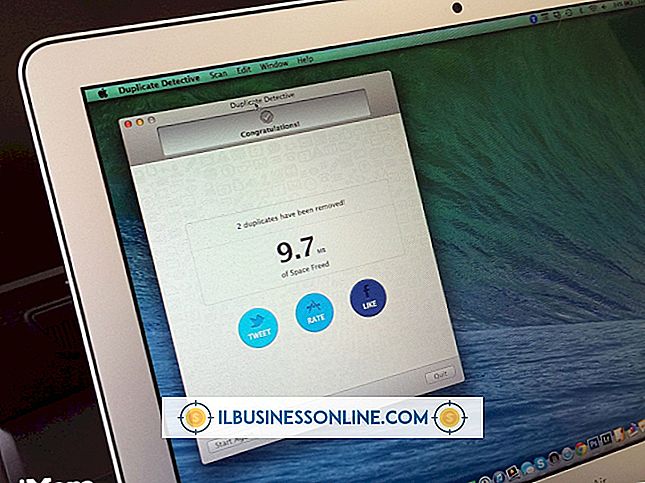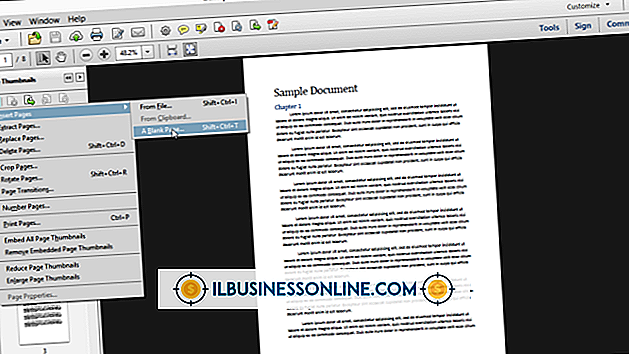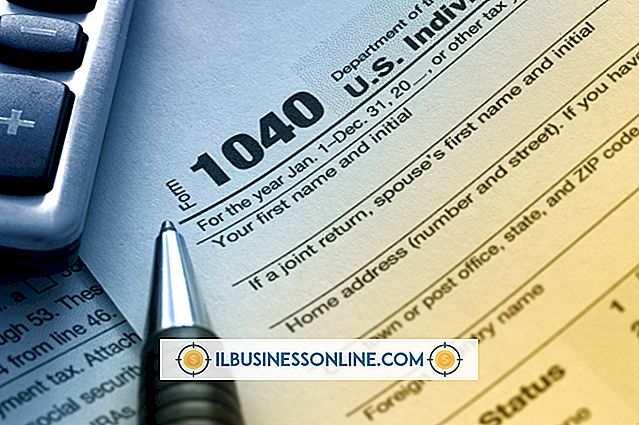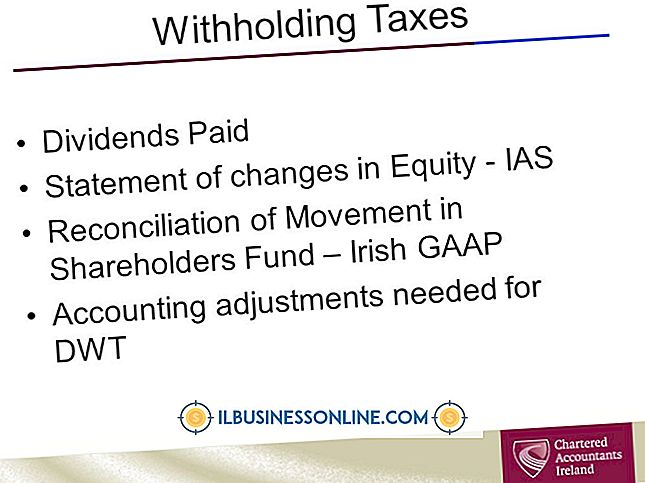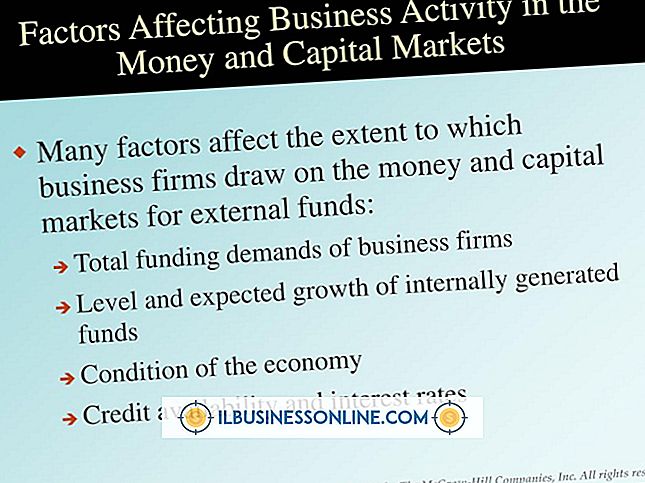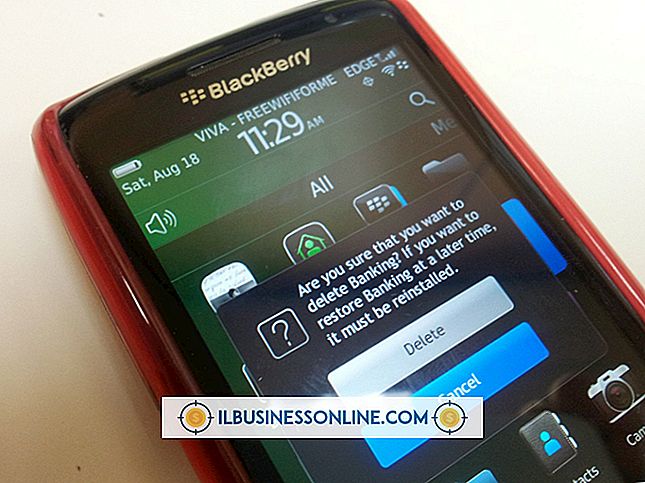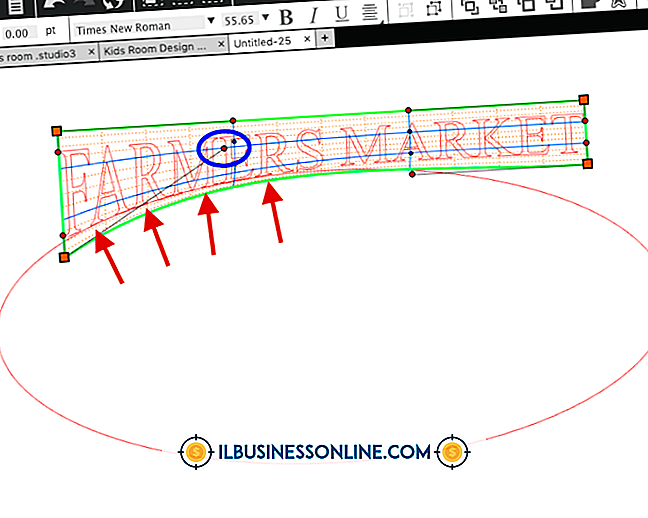Cách chỉnh sửa thẻ nhạc trên Android

Hệ điều hành di động Android vốn không hỗ trợ chỉnh sửa thẻ nhạc; tuy nhiên, một số ứng dụng có sẵn trong Android Market cho phép bạn chỉnh sửa và tạo thẻ tùy chỉnh. Thẻ nhạc là chuỗi siêu dữ liệu được đính kèm vào tệp âm thanh. Các thẻ này có thể đọc được bằng máy, có nghĩa là bạn có thể sử dụng chúng để liệt kê các tiêu đề, nghệ sĩ, album và hơn thế nữa. Khi bạn thêm hoặc chỉnh sửa thẻ nhạc, các thẻ sẽ hiển thị trong trình phát đa phương tiện của bạn.
Sử dụng iTag
1.
Mở Android Market trên điện thoại của bạn và tìm kiếm "iTag." Nhấn "Tải xuống" và sau đó nhấn "Chấp nhận và cài đặt." Mở danh sách ứng dụng của bạn và nhấn "iTag" để mở ứng dụng.
2.
Nhấn "Bài hát" và duyệt qua danh sách bài hát. Nhấn vào bài hát bạn muốn chỉnh sửa các thẻ nhạc.
3.
Nhấn vào trường bạn muốn chỉnh sửa (tiêu đề, nghệ sĩ, album, thể loại hoặc năm). Nhập thông tin mong muốn trong trường. Sử dụng bàn phím trên màn hình để xóa hoặc chỉnh sửa thông tin hiện tại, nếu cần.
4.
Cuộn xuống và nhấn "Lưu" để lưu các thay đổi vào tệp.
Sử dụng AudioTagger
1.
Mở Android Market trên điện thoại của bạn và tìm kiếm "AudioTagger." Nhấn "Tải xuống" và sau đó nhấn "Chấp nhận và cài đặt." Mở danh sách ứng dụng của bạn và nhấn "AudioTagger" để mở ứng dụng.
2.
Nhấn vào hộp tìm kiếm để tìm kiếm bài hát bạn muốn chỉnh sửa hoặc nhấn "Duyệt tệp" để duyệt qua thư viện nhạc của bạn.
3.
Nhấn vào bài hát bạn muốn chỉnh sửa và sau đó nhấn "Tag". Điều này mang đến một biểu mẫu với các trường có sẵn và các thẻ hiện tại, nếu có.
4.
Nhấn vào trường bạn muốn chỉnh sửa, sau đó nhập thông tin mong muốn. Nhấn "Áp dụng" rồi "OK" khi bạn hoàn thành.
Sử dụng ID3TagMan: Trình chỉnh sửa thẻ MP3
1.
Mở Android Market trên điện thoại của bạn và tìm kiếm "ID3TagMan: Trình chỉnh sửa thẻ MP3." Nhấn "Tải xuống" và sau đó nhấn "Chấp nhận và cài đặt." Mở danh sách ứng dụng của bạn và nhấn "ID3TagMan: Thẻ MP3" để mở ứng dụng.
2.
Nhấn "Quét phương tiện" để quét điện thoại của bạn để tìm các tệp nhạc, sau đó nhấn vào tệp bạn muốn chỉnh sửa.
3.
Nhấn "Khắc phục" bên cạnh trường bạn muốn chỉnh sửa, sau đó nhấn vào thông tin bạn muốn. Nhấn "Lưu và đóng" khi bạn hoàn thành.